Información de activos
La ventana emergente Información aparece al agregar nuevos activos y al hacer clic en la opción Información de cada activo. Dependiendo de si está trabajando con un activo individual o con varios activos, la ventana emergente Información contiene diferentes opciones. Lee las siguientes secciones para obtener más información.
Activo individual
Cuando sube o edita un solo activo, la ventana emergente Información contiene lo siguiente:
Una vista previa del recurso que estás cargando o editando e información del archivo (formato, tamaño, fuente y tipo).
La pestaña de Basic Info, donde puedes añadir o editar información sobre el recurso.
Haz clic en Save para guardar los cambios y cerrar la ventana emergente.
La pestaña Información básica le permite agregar o editar la descripción de su activo, elegir la configuración de empaquetado de activos y agregar pestañas. Consulta la tabla a continuación para obtener más información.
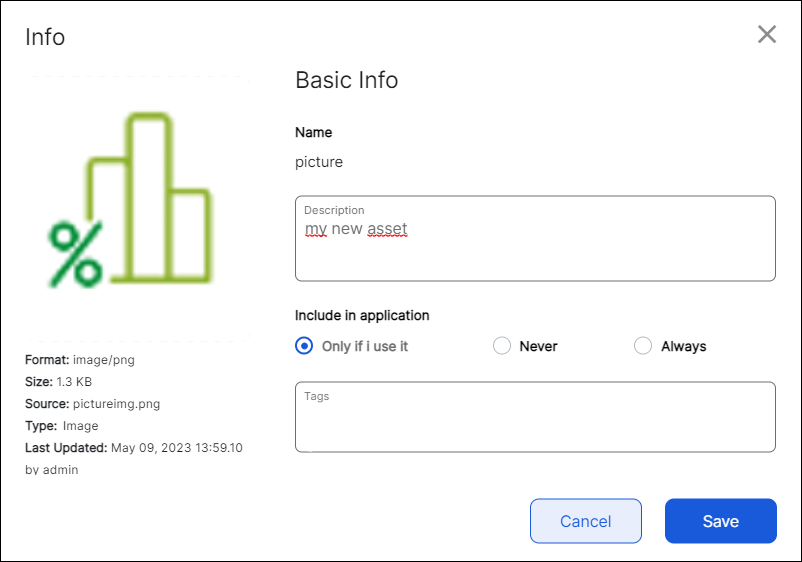
Name | Usa solo letras, números y guiones bajos. | ||||||
Description | Ingresa una breve descripción de tu recurso. | ||||||
Include in application | Este campo te permite elegir si el recurso será incluido en el paquete de configuración de la app que se descarga en el dispositivo del usuario.
| ||||||
Tags | Introduzca etiquetas para ayudarle a buscar el activo. Para agregar una etiqueta, escriba una palabra y pulse Enter. |
Múltiples activos
Cuando cargas o editas recursos múltiples, se abre una ventana emergente de Settings.
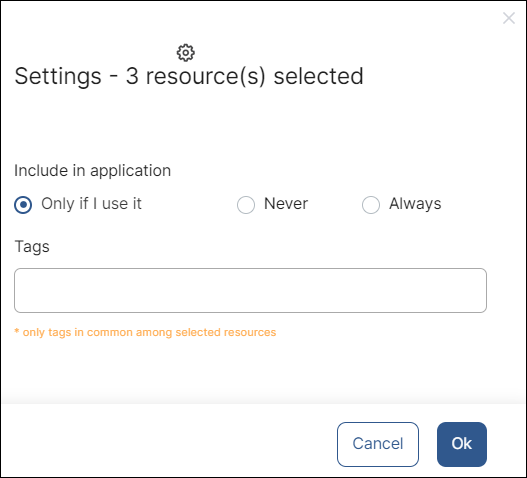
Primero, en la sección Include in application, decide si los recursos que estás cargando o editando estarán incluidos en el paquete de configuración de la app que se descarga en el dispositivo del usuario.
Only if I use it | Los activos seleccionados solo se incluyen si se utilizan en al menos una de las pantallas de la aplicación. Utilice esta opción en todos los casos hasta que cada binario disponible para descargar incluya los activos seleccionados, luego cámbielo a Nunca. |
Never | Los activos seleccionados no están incluidos en ningún paquete de configuración. Elija esta opción cuando los activos seleccionados ya estén incluidos en cada binario disponible para descargar. |
Always | Los activos seleccionados siempre se incluyen en el paquete de configuración. Utilice esta opción solo con fines de depuración. |
Luego, introduzca etiquetas para ayudarlo a buscar los activos. Para agregar una etiqueta, escriba una palabra y pulse Enter. Las etiquetas que agregues en este campo se aplicarán a todos los activos que cargues o edites.
Haz clic en OK para guardar los cambios y cerrar la ventana emergente.